Как да се ускори Internet Explorer
Главна View - Piggy разработчик. Всичко, свързано с проектирането, разработването и създаването на сайтове
Главна View - блог за дизайн, уеб дизайн и уеб разработки. Ако се развиват уеб сайтове, или се интересуват от уеб дизайн и дизайн само на нещата около нас, или просто се интересувате от теми, уеб дизайн и уеб разработки, този блог ще ви бъде много полезен. От блога може да намерите статии, ревюта, уроци и още много други.

Здравейте скъпи читатели mainview.ru блог. По принцип, аз не използват Internet Explorer като основен браузър на вашата система. Opera ми харесва повече. Firefox и напоследък все повече и повече Google Chrome. Всеки един от браузърите, има недостатъци, така и предимства, и там има много поддръжници и противници на браузъра. Много често можете да намерите доста негативно отношение е към браузъра Internet Explorer. смята се, че не е добре да се използват Internet Explorer, а дори и по-добър начин е да се премахне Internet Explorer прави.
Internet Explorer е основното главоболие за уеб разработчици, и по-специално за уеб дизайнери. Докато има шанс, че някой може да отвори сайта на Internet Explorer браузър, трябва да вземе това под внимание и да се настрои по проект Internet Explorer.
Но да се откаже изцяло от браузъра Internet Explorer е малко вероятно да се случи. Понякога е необходимо, защото много сайтове, които се разработват за този браузър. Правителствените сайтове, между другото, само работи в браузъра Internet Explorer. Поради своята тясна интеграция с двете самата система и с други продукти на Microsoft.
В собствената си система, аз забелязах, освен факта, че Internet Explorer е работа, и така доста бавно, с течение на времето, тя се отвори повече и по-бавно. И тогава дойде момента, когато работата вече е съвсем невъзможно. Аз трябваше да търсят причините, поради които Internet Explorer се изпълняват бавно и как да се ускори Internet Explorer.
Аз започнах да се чудя, че е възможно да се ускори Internet Explorer и да я направи лесно да се работи вътре. Както се оказа, че има редица причини, значително да повлияе на работата на Internet Explorer и забавяне на работата на му.
Реших да донесе стъпките, които ми помогнаха да се ускори работата на Internet Explorer. Може би имате някакъв код, за да работи с Internet Explorer, и ако имате това е много бавен, вие също svozhete ускори работата си.
Изключване на Internet Explorer удължаване
Подкрепа за разширения на Internet Explorer може да е добра идея, но както аз разбирам, това е причина номер 1, на която Internet Explorer е изключително бавно започва да работи. Каква е причината, че е трудно да се каже точно, но ясно се подкрепи прилагането на грубост. След като се деактивира всички разширения, аз просто не можех да повярвам колко бързо се превръща зарежда ми Internet Explorer.
За да деактивирате инсталираните разширения, отворете добавките управителя на Internet Explorer.
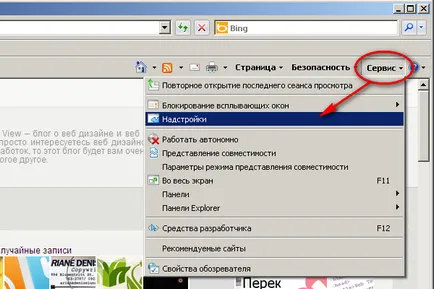
В прозореца, който се появява, забранете всички добавки, които не използвате.
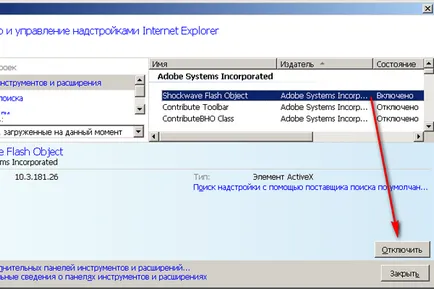
Най-честите допълнения, като например:
Почти всички добавки, могат да бъдат изключени, тъй като те се използват рядко. Все пак, имайте предвид, че изключването на добавки, вие губите определени функции, разбира се, ако използвате тези функции като цяло.
Изключване на Internet Explorer ускорители
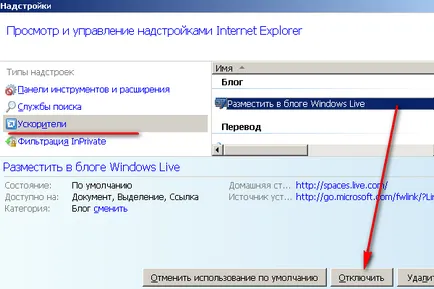
Изключване или премахване на нежеланите бустери ако сте инсталирали тях. Той също така значително ускорява Internet Explorer.
Изключване на ненужни лентата с инструменти на Internet Explorer
С течение на времето може да се натрупват различни лента с инструменти или ленти с инструменти. които са монтирани на Internet Explorer, когато инсталирате приложения, които работят в Интернет. Повечето хора с времето можете да видите цял куп такива панели. Мисля, че е малко вероятно да се използват средства Yandex панел. Google. Yahoo. Изтеглете магистър. Skype или друг.
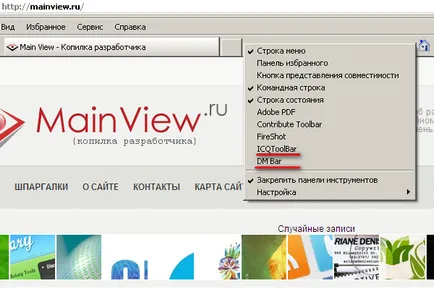
Препоръчвам Ви да запазите само това, което наистина се нуждаят. Когато стартирате браузъра, дори свалянето на Google Toolbar отнема значително време. Ето защо, аз ви съветваме да ги изключите, махнете отметката от:
Изключете автоматично конфигуриране
Много е вероятно, че сте активирали елемента Автоматична конфигурация. което значително забавя зареждането на Internet Explorer всеки път, когато отворите браузъра си.
За да изключите Автоматично откриване на настройките. посетете:
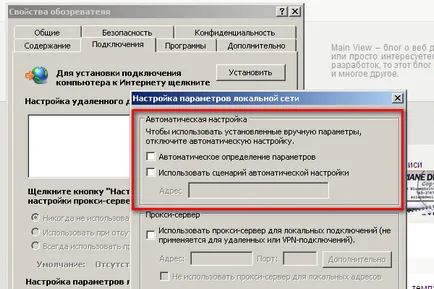
Махнете отметката от всички полета в Автоматична конфигурация.
Позволете повече връзки
Internet Explorer 7 и по-долу, позволява не повече от две едновременни връзки към сървъра. Ето защо, изтегляне на повече от две файлове от един уеб сайт не работи. Internet Explorer 8 е увеличил тази граница до 6.
Но за да се коригира няколко настройки в системния регистър на Windows, можете да увеличите броя на едновременните HTTP връзки към 10. Ако ще ви бъде позволено да има 10 връзки, а след това IE ще можете да свалите 10 различни файлове наведнъж. Това ще изтегли уеб страници по-бързо.
Сега си Internet Explorer е в състояние да изтеглите едновременно 10 файлове от един сайт.
Пререгистрират actxprxy.dll (само Internet Explorer 8)
На интернет, тази техника е широко дискутирано като ефективен начин за значително ускоряване на Internet Explorer 8. Въпреки, че не е точно ясно, поради което този метод работи, е възможно, повторно библиотека елиминира грешките, направени в процеса на инсталиране на Internet Explorer.
Просто пуснете командния ред с администраторски права и изпълнение на командата:
След това рестартирайте компютъра.
Limit кеш
Internet Explorer, както и всеки друг браузър използва в работата си кеш паметта, където се съхранява временни файлове, необходими за да се покаже на страницата. С течение на времето, броя на файловете става все повече и повече. Ако размерът на кеш паметта е твърде голям, файловете в нея могат да бъдат много много и затова време да се намери все повече ще се изисква желания файл в тази дупка. Когато броят на малки файлове с високо, много трудно да се бързо да намерите желания файл. Ето защо е препоръчително да изчистите кеш паметта, и да ограничи малка стойност, като например 30-50 MB е съвсем достатъчно за нормална работа на Internet Explorer, а също така да ускори браузър.
Един много ефективен начин за увеличаване на работата на Internet Explorer е прехвърлянето на кеш паметта на най-бързия диск. в идеалния случай на виртуален диск, създаден в памет. Ако имате много и активно използване на Internet Explorer, можете да се създаде програма за управление на виртуален диск и да се премести на кеша на Internet Explorer на виртуален диск в паметта на компютъра. Достъпът до този диск ще бъде възможно най-бързо, че ще се отрази на работата на самия браузър.
Почистете и дефрагментирате диска.
Disk Cleanup на временни файлове и дефрагментиране на диска може да ускори не само на Internet Explorer, но всяка друга програма.
дефрагментиране Същността е да се намали броят на частите, в които счупената тялото на всяка програма. Тъй като програмата не е написано в едно парче, и е разделен на части, в зависимост от наличието на зони на диска. Дефрагментиране намалява броя на части и обединява малки парчета, за да по-големи.
За да стартирате дефрагментиране натискане:
За изчистване на временни файлове, можете да използвате безплатна програма CCleaner. CCleaner ви позволява да почистите вашия твърд диск, и да се отървете от всички временни файлове.
Над-долу са посочени основните стъпки, които могат значително да ускорят работата на Internet Explorer. Разбира се, Internet Explorer няма да работи стабилно, но скоростта на изтегляне и работата в него, разбира се, ще се увеличи.
Мрежата може да намерите много различни съвети за ускоряване на Internet Explorer. но мисля, че те все още имат малък ефект върху производителността.
- Някои съветват да изчистите списъка с любими. тъй като тя също се забавя Internet Explorer
- Позволете Internet Explorer, за да изчистите посещаваните от вас страници на списанието при затваряне
- Позволете Internet Explorer, за да блокира изскачащи прозорци. защото изскачащи прозорци отнемат не само времето, за да се покаже, но и зареден с самият Internet Explorer
- Ако инсталирате управлението на изтегляния, като например изтегляне Учителю, че не е необходимо да ги интегрира с Internet Explorer
- Ако имате Windows XP Pro, можете да деактивирате съхранение и синхронизация на офлайн уеб страници с помощта GPEDIT.MSC. За други версии можете да изтеглите Windows XP Tweak от Microsoft Download Center и използване.
Останете Свързани
С четене този сайт, вие се съгласявате с използването на Cookie файлове. В противен случай оставете този сайт. Съгласен съм